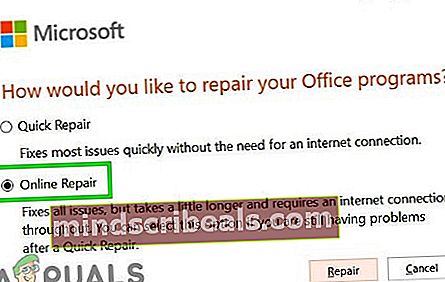Databasen over konfigurationsregistret er korrupt
Det 'Konfigurationsregistreringsdatabase er korrupt'Er en fejl, der typisk vises, når Windows-brugere forsøger at starte Microsoft Office-programmer, eller når de prøver at implementere visse oprindelige hjælpeprogrammer eller programmer, der er tilgængelige på Windows 7, Windows 8.1 og Windows 10.

Som det viser sig, er der flere forskellige årsager, der kan udløse denne særlige fejlkode:
- Korrupt installation af Office - Hvis en nylig AV-scanning endte med at karantæne nogle filer eller afhængigheder, der tilhører Microsoft Office, ser du sandsynligvis denne fejl på grund af en eller anden form for korruption, der er rodfæstet i registreringsdatabasen. I dette tilfælde skal du bruge indstillingen Online reparation på Microsoft Office til at løse problemet.
- Systemfilkorruption - En af de mest almindelige forekomster, der kan forårsage denne fejl, er en form for systemfilkorruption, der i sidste ende påvirker håndteringen af applikationer underskrevet af Microsoft Corp. I dette tilfælde skal du se, om du er i stand til at løse problemet ved at køre SFC- og DISM-scanninger . Hvis dette ikke virker, skal du vælge den nukleare mulighed for at nulstille hver OS-komponent med en procedure som en ren installation eller reparationsinstallation.
- Tredjeparts App-konflikt - Du kan muligvis også se denne fejl på grund af en konflikt mellem oprindelige værktøjer som DISM eller SFC og en tredjepartsproces. I dette tilfælde skal du gentage proceduren fra en ren boot og se om problemet er løst. Hvis det stadig forekommer, skal du overveje at bruge Systemgendannelse til at vende din computer tilbage til en sund tilstand.
Metode 1: Kørsel af SFC- og DISM-scanninger
Et af de mest almindelige tilfælde, der ender med at forårsageKonfigurationsregistreringsdatabase er korrupt‘Fejl er en form for systemkorruption, der ender med at påvirke din computers evne til at starte applikationer underskrevet af Microsoft.
Hvis dette scenarie er anvendeligt, skal du være i stand til at løse problemet ved at køre et par indbyggede værktøjer, der er i stand til at rette beskadigede forekomster. En god måde at starte på er at køre en Scanning af systemfilkontrol. Dette værktøj er perfekt i stand til at fungere uden en internetforbindelse. Det gør det ved at udnytte et lokalt lagret arkiv til at erstatte beskadigede emner med sunde ækvivalenter.

Bemærk: Når du starter denne handling, må du ikke afbryde den, før den er afsluttet. Hvis du gør det, risikerer dit system logiske fejl, der kan ende med at udløse yderligere logiske fejl. Afhængigt af din type opbevaring og teknologi (HDD eller SDD) kan du forvente, at denne handling tager over 1 time.
Når SFC-operationen er afsluttet, skal du genstarte din computer og vente på, at den næste opstart er afsluttet. Når din computer er startet op igen, skal du fortsætte og starte en DISM-scanning.

Bemærk: Det Implementering af billedservice og -styring er afhængig af en underkomponent af Windows Update for at downloade sunde kopier til de filer, der er plettet for korruption. På grund af dette er det vigtigt at sikre, at du har en stabil internetforbindelse, før du starter denne handling.
Når den næste opstart er afsluttet, skal du genstarte din Windows-computer igen og se om handlingen er løst ved at gentage den handling, der tidligere forårsagede 'Konfigurationsregistreringsdatabase er korrupt‘Fejl.
Hvis det samme problem stadig opstår, eller hvis du ser denne fejl netop, når du kører SFC- eller DISM-scanninger, skal du gå ned til næste mulige løsning nedenfor.
Metode 2: Opnå en ren boot-tilstand
Hvis du ser denne fejl, mens du prøver at bruge et oprindeligt hjælpeprogram som DISM, SFC eller Systemgendannelse, er chancerne for, at du har at gøre med en slags interferens forårsaget af en tredjepartsproces med opstartstjeneste.
Flere berørte brugere, der støder på det samme problem, har rapporteret, at det samme problem ikke længere opstod, når de opnåede en ren opstartstilstand og gentog hjælpeprogrammet.
Hvis du ikke allerede gjorde det, konfigurer din Windows-computer til at starte i en ren starttilstand, vent til næste opstart er afsluttet, og se om det lykkedes dig at undgåKonfigurationsregistreringsdatabase er korrupt‘Fejl.
Hvis denne operation er en succes, skal du reverse engineer de rene opstartstrin, du lige har taget, og genstarte t boot tilbage i normal tilstand.
Men hvis dette scenario ikke var anvendeligt, eller du allerede har foretaget en ren opstart, og det ikke løste problemet, skal du gå ned til den næste potentielle løsning nedenfor.
Metode 3: Reparation af Office-installationen (hvis relevant)
Hvis du ser denne fejl, mens du forsøger at åbne et Office-program som Word, Excel eller Powerpoint, er det sandsynligt, at du har at gøre med et korruptionsproblem, der er rodfæstet i dine registreringsdatabase-filer.
Som flere forskellige berørte brugere har bekræftet, kan du forvente at se denne fejl, efter at en AV ender med at karantæne nogle filer, der hører til Microsoft Office-pakken. Hvis dette scenarie er anvendeligt, skal Office-installationen kunne reparere sig selv sammen med alle tilknyttede beskadigede registreringsdatabase-filer.
Følg instruktionerne nedenfor for at starte en Office-reparation fra menuen Programmer og funktioner:
- Windows-tast + R at åbne en Løb dialog boks. Skriv derefter 'Appwiz.cpl' inde i tekstfeltet, og tryk på Gå ind at åbne op for Programmer og funktioner menu.

- Når du er inde i Programmer og funktioner menu, rul ned gennem listen over installerede applikationer og find din Kontorinstallation.
- Når du ser det, skal du højreklikke på det Microsoft Office og klik på Lave om fra den nyligt viste kontekstmenu.

- Vælg den næste skærm Online reparation skal du sikre dig, at din internetforbindelse er aktiv, og vent til operationen er afsluttet.
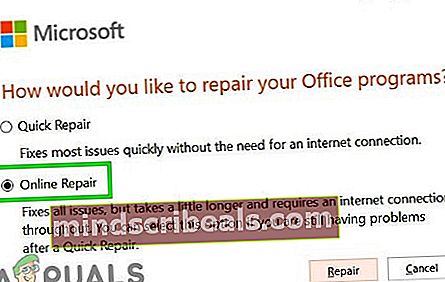
- Vent, indtil operationen er afsluttet, genstart computeren, og se om problemet er løst ved næste opstart af computeren.
Hvis det samme problem stadig opstår, skal du gå ned til den næste potentielle løsning nedenfor.
Metode 4: Brug af systemgendannelse
Hvis ingen af rettelserne ovenfor har fungeret for dig, skal du begynde at overveje det faktum, at en nylig app eller opdatering, der blev installeret, endte med at forstyrre Microsoft Office-pakken. Hvis du ikke har nogen sandsynlige syndere, er den bedste måde at bringe din maskine tilbage i en sund tilstand ved at bruge Systemgendannelsesværktøjet.
Ved at vælge gendannelsespunkt, der er dateret før problemets opfattelse, sikrer du i det væsentlige, at eventuelle ændringer, der muligvis har udløstKonfigurationsregistreringsdatabase er korrupt‘Fejl håndhæves ikke længere.
Husk, at Systemgendannelse som standard er konfigureret til at gemme regelmæssige snapshots ved vigtige systemhændelser såsom installation af en ny Windows-build, installation af en ny driver eller opdatering af en app. Medmindre du har ændret denne adfærd (eller et ydeevneoptimeringsværktøj gjorde det for dig), skal du have masser af snapshots at vælge imellem.
Vigtig: Husk, at når du udnytter et tidligere gemt gendannelsesbillede, tilbageføres hver ændring, du har foretaget efter.
Hvis du forstår konsekvenserne, skal du gå videre og starte en systemgendannelsesscanning og se om operationen er afsluttet.
Metode 5: Nulstilling af hver Windows-komponent
Hvis du er kommet så langt uden et resultat, er chancerne for, at du har at gøre med en form for korruption, der ikke kan løses konventionelt. Hvis dette scenarie er anvendeligt, skal du kunne løse problemet ved at nulstille hver Windows-komponent med en procedure som f.eks. En ren installation eller reparationsinstallation (opgradering på stedet).
Hvis du leder efter den nemme løsning, skal du vælge en ren installation. Men den største kompromis med dette er, at medmindre du formår at sikkerhedskopiere dine data på forhånd, skal du være forberedt på totalt datatab på dit OS-drev. Denne metode kræver dog ikke, at du bruger et kompatibelt installationsmedie.
Men hvis du har tid, er den ideelle måde at nulstille alle relevante Windows-komponenter på at udføre en reparationsinstallation (reparation på stedet).Dette kræver, at du bruger et kompatibelt installationsmedie, og hele processen er lidt kedelig, men du vil til sidst være i stand til at opdatere alle Windows-komponenter, mens du efterlader dine personlige applikationer, spil, dokumenter og personlige medier intakte (selvom de i øjeblikket er gemt på OS-drevet)
Tags Windows-fejl